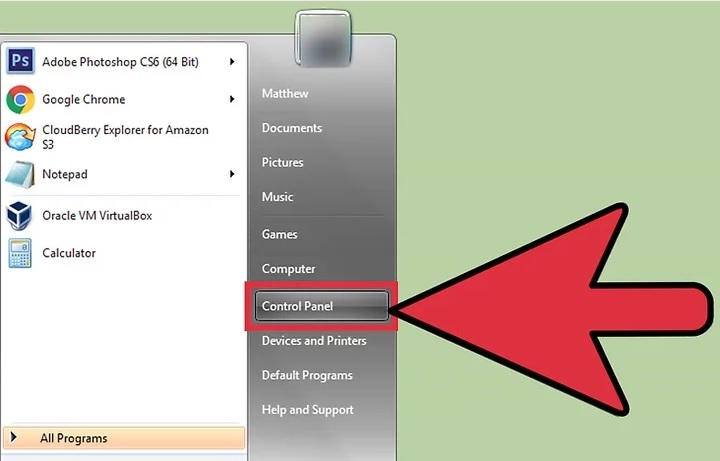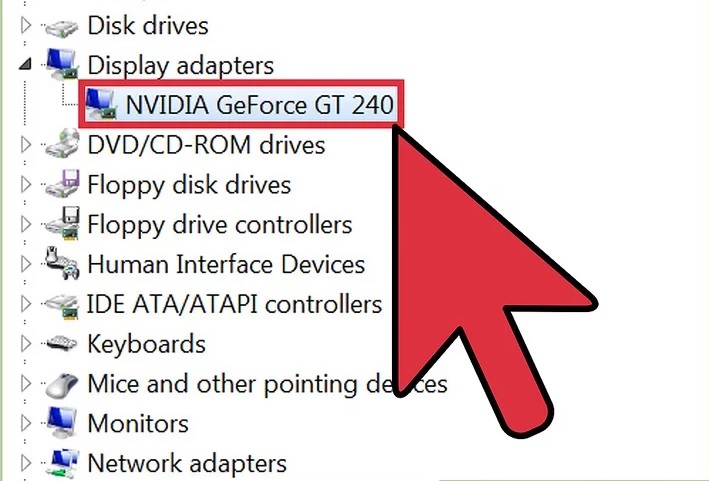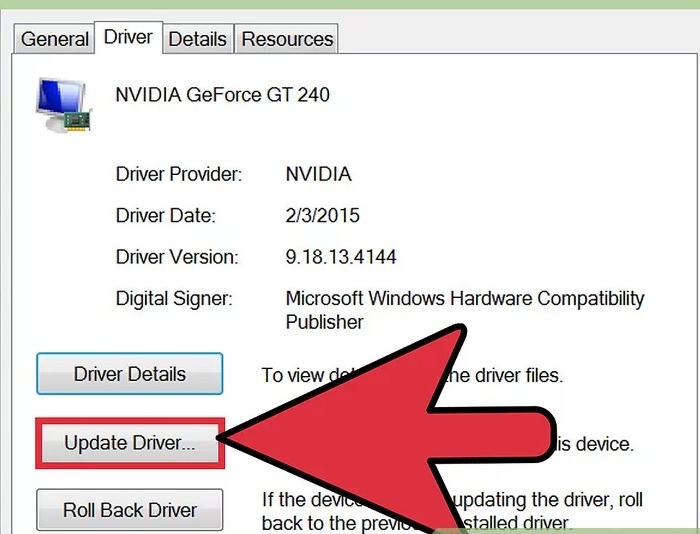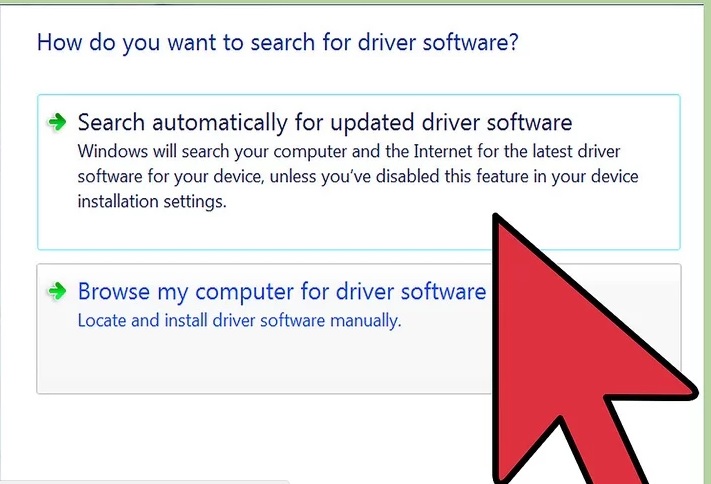نحوه ی به روز رسانی درایور گرافیک در سیستم مکینتاش
نحوه ی به روز رسانی درایور گرافیک در سیستم مکینتاش
به روز رسانی درایور گرافیک مشکلات نرم افزاری کامپیوتر را حل می کند و تجربه ی کاربری شما را بهبود می بخشد. در بیشتر مواقع شما می توانید به صورت خودکار یا دستی درایور گرافیک را به روز رسانی کنید.
مراحل
- روی منوی Apple کلیک کنید و ” App Store ” را انتخاب کنید.
اگر از نسخه های قبلی Mac OS X استفاده می کنید, “ Software Update ” را انتخاب کنید.

گزینه software update
- از بالای پنجره ی App Store روی گزینه ی “Updates” کلیک کنید. لیستی از به روز رسانی های در دسترس روی صفحه نمایش داده خواهند شد.

برنامه Software Update
- روی “ Update All ” یا “Update” از سمت راست صفحه ی “ Software Update ” کلیک کنید. اکنون کامپیوتر شما در صورت نیاز درایور گرافیک را به روز رسانی خواهد کرد.
منبع : نحوه ی به روز رسانی درایور گرافیک در سیستم مکینتاش
 (0)
(0)